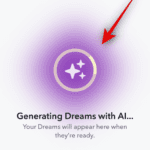Lo que necesitas saber de este tema
- PowerToy v0.80.0 ahora admite el formato de imagen .WebP para Peek.
- Para ver archivos de imagen .Webp, simplemente selecciónelos y haga clic en el acceso directo de activación. Acceso directo de activación predeterminado:
Ctrl+Space.
PowerToys de Microsoft siempre ha sido una herramienta que permite a los usuarios realizar diversas tareas que no son posibles de forma nativa en Windows. Entre las diversas utilidades se encuentra Peek, que permite mirar dentro de diferentes tipos de archivos sin abrirlos directamente.
Esta utilidad Peek recientemente obtuvo soporte para tipos de archivos adicionales, incluidos los archivos de imagen .WebP favoritos de Internet. Si te preguntas cómo usarlo, aquí tienes todo lo que necesitas saber.
Cómo ver imágenes .WebP en Windows usando PowerToys
WebP es un formato de imagen que comprime imágenes en tamaños de archivo más pequeños sin sacrificar la calidad, lo que lo hace ideal para la web. Así es como puedes usar PowerToys para ver su contenido:
- Utilice el enlace de arriba para descargar e instalar la última versión de PowerToys.
- Si ya tiene PowerToys instalado, asegúrese de actualizarlo a la versión 0.80.0 (o posterior) en la pestaña General.
- Haga clic en Cima pestaña a la izquierda y asegúrese de que Habilitar visualización incluido.
- prestar atención a Acceso directo de activación. Esto es en lo que debe hacer clic para ver el archivo WebP. Para cambiar el acceso directo de Activación, haga clic en el ícono Editar al lado.
- Presione el método abreviado de teclado para cambiar el método abreviado y luego presione Guardar.
- Después de instalar el acceso directo de activación, navegue hasta el archivo de imagen .WebP. Pulsa sobre él para que quede seleccionado.
- Luego haga clic en el acceso directo de activación. La imagen .WebP se abrirá en PowerToys Peek.
- Si tiene más de una imagen .WebP, simplemente selecciónelas antes de hacer clic en el acceso directo de activación. Luego, desplácese por las vistas previas de las imágenes en la ventana de visualización.
La herramienta PowerToys Peek también admite el formato de archivo WebM, que es el equivalente audiovisual de WebP. También se puede ver utilizando el método descrito anteriormente. Esperamos que este tutorial le haya ayudado a utilizar la utilidad Peek en PowerToys para archivos WebP. Hasta luego.